
Уламжлалт принтерүүд драйвер дээр суурилсан жолооч нарт ажиллахгүйгээр ажиллахгүй жолооч нар дээр ажиллах боломжтой, гэхдээ тодорхой загварт зориулагдсан програм хангамжийг суулгахад ихэвчлэн шаардлагатай байдаг. Өнөөдөр бид таныг олон үйл ажиллагааны төхөөрөмжийг драйверуудтай танилцуулахыг хүсч байна kyocera fs-1020MFP.
Kyocera FS-1020MFP-д зориулсан жолооч нар
Хяналтын талаар MFP-ийн системийн програм хангамжийг авч үзэх таван үндсэн аргууд байна. Дредерийн хэрэгслийг ашиглах, эсвэл драйверуудыг суулгаж, системийн тоног төхөөрөмжийг ашиглах тусгай програмаас татаж авах. Тэд тус бүр нь давуу болон сул тал, сул талуудтай тул та бүх хүмүүстэй танилцахыг зөвлөж, дараа нь тохирох нөхцөл байдлыг сонгоно уу.Арга 1: Kyocera сайт
Драйверуудыг авч үзэхэд драйверуудыг хүлээн авах хамгийн практик сонголт бол үйлдвэрлэгчийн вэбсайтаас татаж авах явдал юм.
Kyocera-ийн тусламжийн газар
- Санал болгож буй холбоос руу шилжсэний дараа сайтын цэсийг ашигла. "Дэмжлэг ба Татаж авах" зүйлийг сонгоод сонгоно уу.
- Дараа нь, Зөвлөлтийн дараах орон зайнаас хэрэглэгчдийн талбайн хэсгийг сонгоно уу, та "Орос" сонголтыг сонгох хэрэгтэй.
- Одоо та төхөөрөмжийг сонгох хэрэгтэй. Санал болгож буй сайт нь зөвхөн оффисын шийдлийг дэмжихэд зориулагдсан тул ангиллын сонголтыг сонгох нь утгагүй юм. Та хүссэн загвараа сонгох боломжтой жагсаалтыг нэн даруй ашиглах боломжтой.
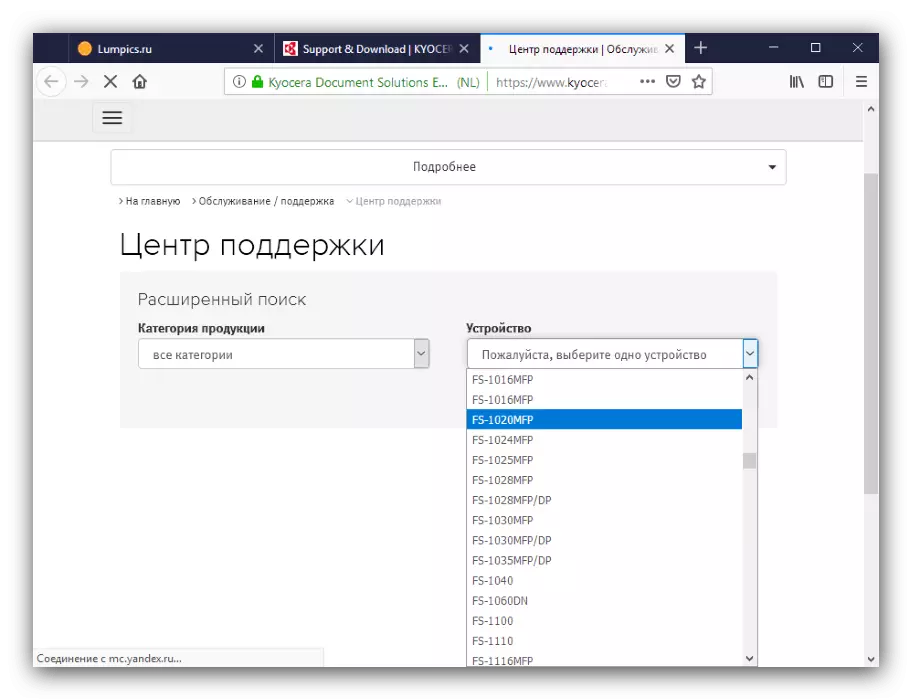
Үүнийг хийсэн, "Хайлт" товчийг дарна уу.
- Драйверуудтай хуудас, буулгасан дарааллаар эрэмбэлэгдсэн хуудас гарч ирнэ. Таны OS-тэй тохирч байгаа гарчигыг олоод дараа нь суулгагчийн нэртэй холбоос дээр дарна уу.
- Татаж авахын тулд энэ нь лицензийн гэрээг авах болно.
- Архивыг жолоочийн нөөцөд компьютерт ачаалах. Та үүнийг Windows Explorer болон тусгай програм ашиглах боломжтой.


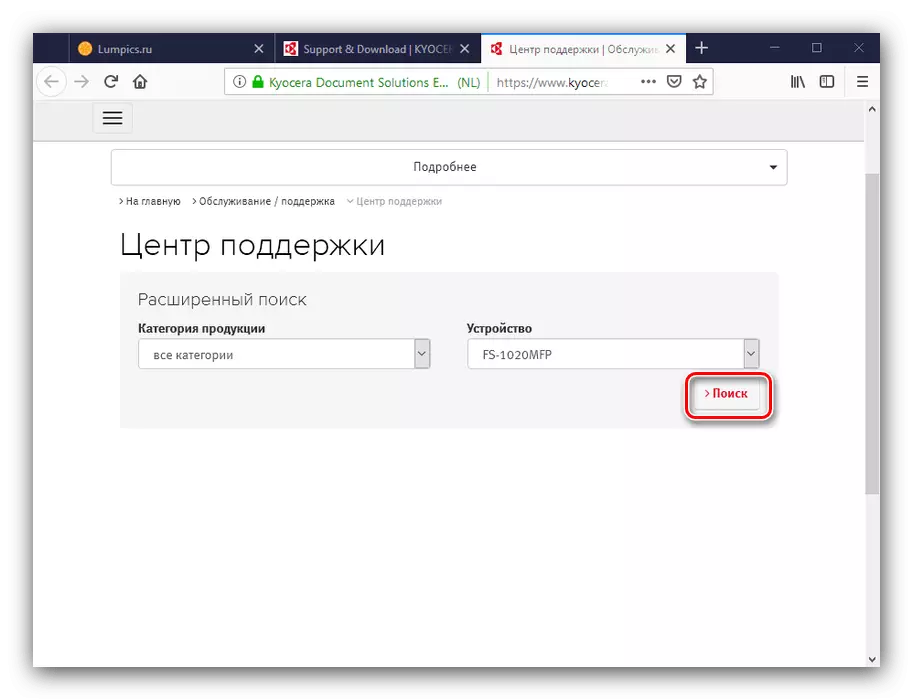
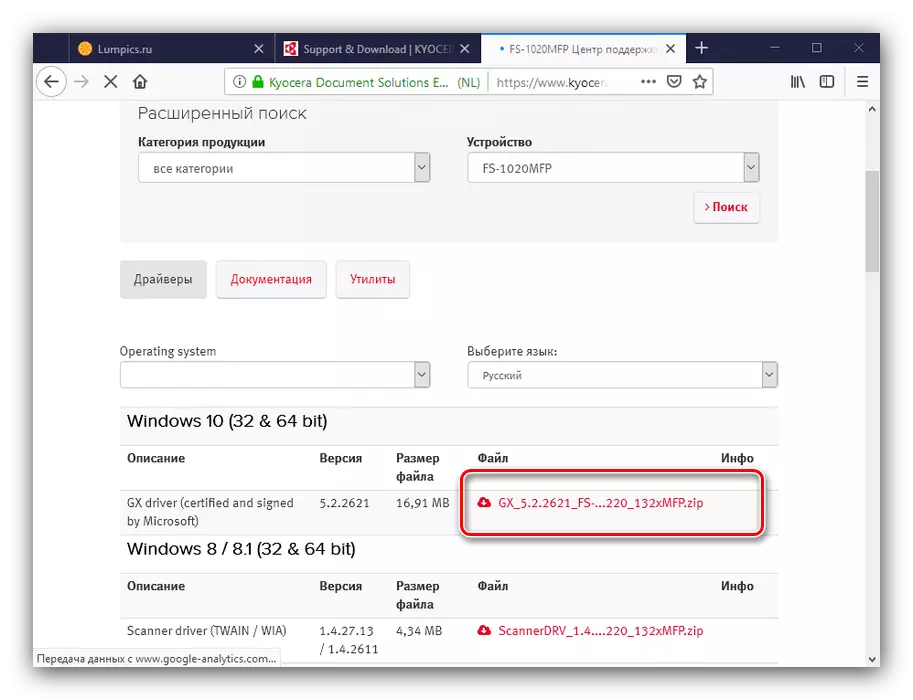


Дараа нь энэ нь зөвхөн суулгагчийн зааврыг дагаж мөрдөх програм хангамжийг суулгахын тулд хэвээр байна. Дүрмийн дагуу оффисын тоног төхөөрөмжийг суулгасны дараа компьютерийг дахин эхлүүлэх шаардлагагүй.
Арга 2: Kyocera ашиглалт
Ихэвчлэн энэ нь драйверыг суурилуулахад ашигладаг төхөөрөмжийг агуулсан CD-г багтаасан болно. Хэрэв диск алдагдсан бол та түүний зургийг үйлдвэрлэгчийн вэбсайтаас авах боломжтой.
- 1-3 арга зам 1-ийг 1-ийг хий, гэхдээ одоо "АЖИЛЛАГАА АЖИЛЛАГАА" ТУСГАЙ АЖИЛЛАГАА ХИЙЖ БАЙНА.
- Kyocera FS-1020MFP, ЗӨВХӨН ЗӨВХӨН ТУСГАЙ Дискийг зөвхөн оптик дискний зургийг авах боломжтой - Татаж авахын тулд Scredback холбоос дээр дарна уу.
- Зургийг архивчилсан тул ашиглахаасаа өмнө үүнийг задлах хэрэгтэй болно. Дараачийн, програмын холболтын програмыг ашиглана уу.
Дэлгэрэнгүй унших: Зургийг демон хэрэгслүүд Lite болон Ultraiso дээр суурилуулах

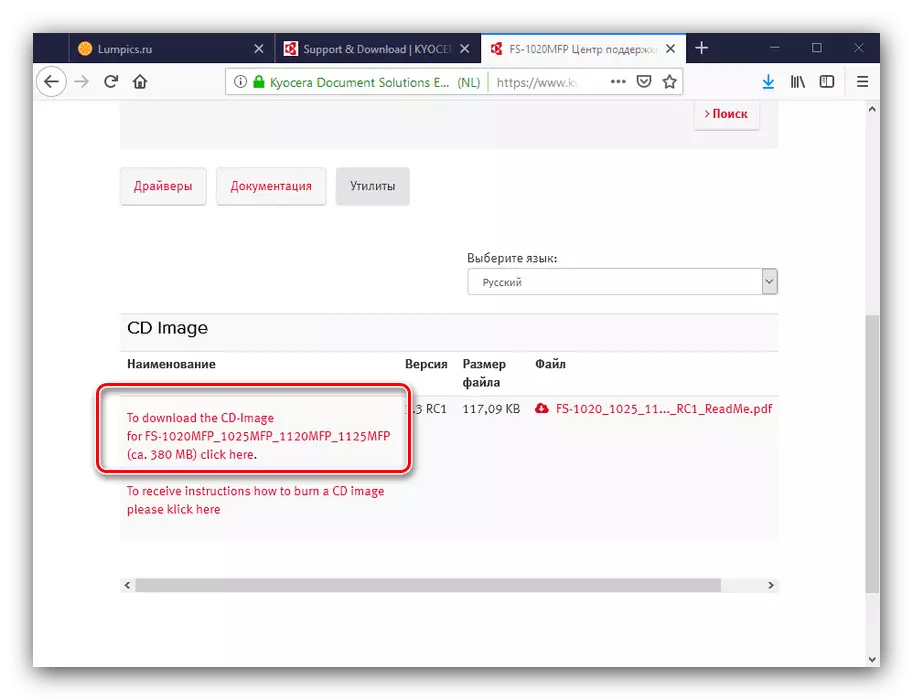
Суурилсны дараа зургийг тогтмол суулгацын CD болгон суулгаж, драйверуудыг суулгасны дараа суулгацын шидтэний хөтөчийг суулгасны дараа.
Арга 3: Аппликешн-жолоочийн үүрэг
Жолооч хайж буй драйверуудыг хайж олох, татаж авах (хэлэлцэж буй MFP-ийг) тусгай жолоочийн жолоочийн тусгай жолооч ашиглан шийдэж болно. Тэд бүгд ижил алгоритм дээр ажилладаг боловч мэдээллийн сан, нэмэлт шинж чанарууд, нэмэлт шинж чанарууд, хэрэглэгчийн нэмэлт, хэрэглэгчийн интерфэйсээр ялгаатай.
Дэлгэрэнгүй унших: Драйверуудыг суулгах хамгийн сайн хөтөлбөрүүд
Илгээсэн шийдлийн дунд бид таны анхаарлыг татдаг.
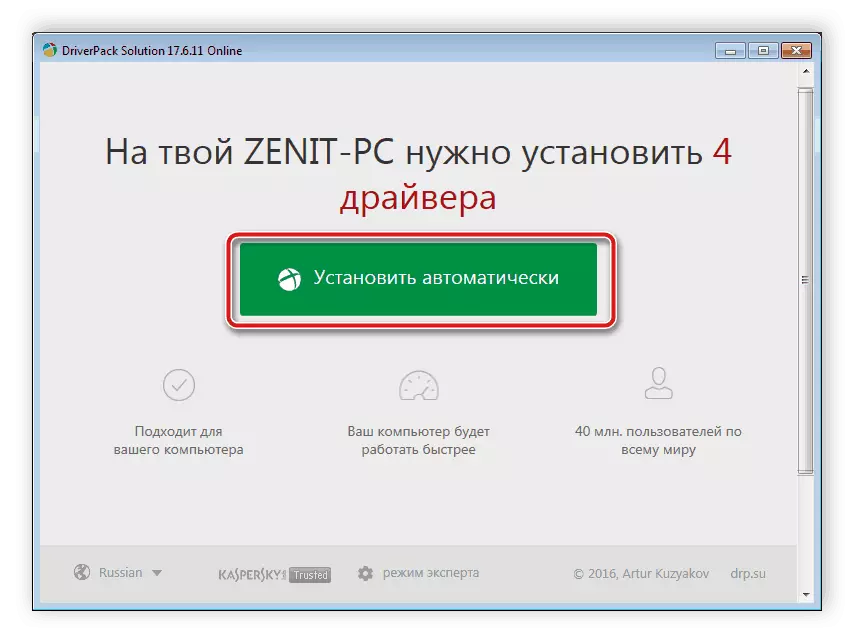
Хичээл: Жолоочдыг жолоочийн компьютерийн шийдэлээр суулгаж байна
Арга 4: Тоног төхөөрөмжийн таних код
Бүх дотоод болон гадаад компьютерийн захын захын зах нь тоног төхөөрөмжийн ID гэж нэрлэдэг. Энэ кодыг үйлдвэрлэгч дээр хуваарилсан бөгөөд төхөөрөмжийн загвар бүрт өвөрмөц байдаг. Өвөрмөц байдлын үл хөдлөх хөрөнгө нь энэ танкийг жолооч хайхыг зөвшөөрдөг. Kyocera fs-1020mfp кодын хувьд дараахь харагдаж байна.
USB \ vid_0482 & PID_0495
USBPREP \ KYOCERAFS-1020MFP3FDF

Үүнийг ашиглахын тулд нарийвчилсан зааврыг авахын тулд доорх линк дээр материалыг уншаарай.
Дэлгэрэнгүй унших: Жолоочийн програм хангамжийн драйверуудыг хэрхэн олох вэ
Арга 5: Windows системийн хэрэгслүүд
Заримдаа нөхцөл байдал нь дээр дурдсан сонголтуудыг ашиглахыг зөвшөөрдөггүй. Ийм нөхцөлд, OS нь драйверуудыг ачаалахад хүргэдэг бөгөөд "Төхөөрөмжийн менежерээр авах боломжтой" гэсэн утгатай. Тодорхойлсон арга нь MFP бүрэлдэхүүн хэсгүүдийн үндсэн драйверуудыг MFP бүрэлдэхүүн хэсгээс татаж авах боломжтой. Журмын дэлгэрэнгүй мэдээллийг дараах нийтлэлээс олж болно.

Хичээл: Драйверуудаа хэрхэн "Төхөөрөмжийн менежер" -ээр дамжуулж суулгах вэ?
Тиймээс, бид олон үйл ажиллагааны төлбөрт Kyocera FS-1020MPP төхөөрөмжид програм хангамж авах хэд хэдэн аргыг хянаж үзсэн. Сүлжээнд та өөр олох боломжтой, гэхдээ тэд илүү чамин, хэрэглэгчийн туршлагыг илүү чамин, эрэлт шаарддаг.
